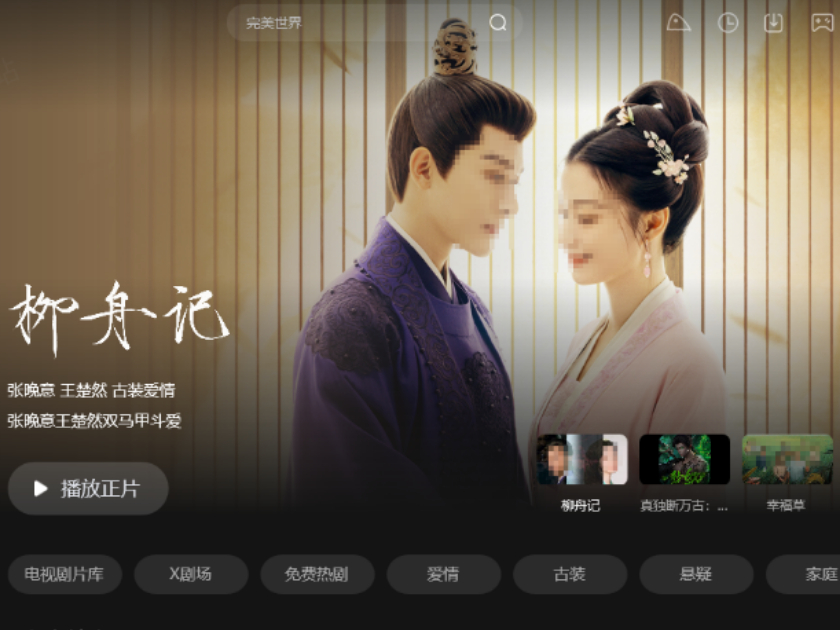对于平时经常需要处理办公文档的朋友们来说,微软Office这款老牌办公软件大家一定都再熟悉不过了。而电脑上在安装了微软Office软件后,此时电脑上可能预装了Office的N套件,而有的时候我们并不会用上Office的全部套件,因此很多小伙伴都有想要卸载Office中的一些没用的套件的需求,就比如说只保留自己常用的Word、Excel和PPT这三个套件就足够了。那么PC电脑上的微软Office中没用的套件能卸载掉吗?如果你对此也不是很清楚的话,一起来看看吧。
PC电脑上的微软Office中没用的套件能卸载掉吗
首先,要非常肯定地告诉大家,PC电脑上的微软Office中没用的套件时能够进行卸载掉的。而通常我们在想要卸载PC电脑上的微软Office中一些没用的套件时,会使用Office官方的卸载程序,但是这卸载之路有的时候却是走不通的,经常会出现卸载不干净,甚至是无法顺利卸载的情况出现。那么此时我们该怎么办呢?继续往下看吧。
PC电脑上的微软Office中没用的套件卸载不干净怎么办
其实,想要解决PC电脑上的微软Office中没用的套件卸载不干净的问题时,我们可以通过使用微软官方推出的一款专业的Office卸载工具,有了它,我们就可以轻松的将Office中没用的套件卸载干净了。那么微软官方推出的专业Office卸载工具去哪里下载呢?继续往下看吧。
微软官方推出的专业Office卸载工具去哪里下载
1、首先打开电脑上任意一款浏览器,然后输入微软官网并进入,然后在官网界面中,点击顶部的【支持】选项。
2、进入到相关界面后,在搜索框中输入【卸载】然后进行搜索。
3、然后我们在搜索结果列表中,找到【从PC卸载Office】这个选项,接着点击进入。
4、紧接着找到页面当中的【即点即用或MSI】,然后点击【选项2-通过卸载支持工具完全卸载Office】的选项,接着在展开的选项下,我们就可以看到【下载】按钮了,点击这个下载按钮就可以下载微软专业Office卸载工具了。
介绍完了微软官方推出的专业Office卸载工具的下载位置和方法后,那么下载好的Office卸载工具到底应该怎样去卸载PC电脑上的微软Office中没有的套件呢?还是继续往下看吧
怎样使用Office卸载工具去卸掉PC电脑上的微软Office中没用的套件
1、下载好的Office卸载工具我们首先进行安装。
2、安装可能需要一点时间,此时我们耐心进行等待即可。
3、接着在弹出的Microsoft支持和恢复助手窗口中,点击【我同意】按钮,然后点击【下一步】按钮。
4、最后在弹出的窗口中,选择想要卸载的Office产品,按照提示操作即可。
以上,就是天极下载小编为大家总结的关于PC电脑上的微软Office中没用的套件卸载不干净问题的解决方法了,解决这个问题的方法就是使用微软官方推出的Office卸载工具来进行套件的卸载了。
小编推荐:
 天极下载
天极下载